Cách lưu ảnh trên google drive về điện thoại, máy tính
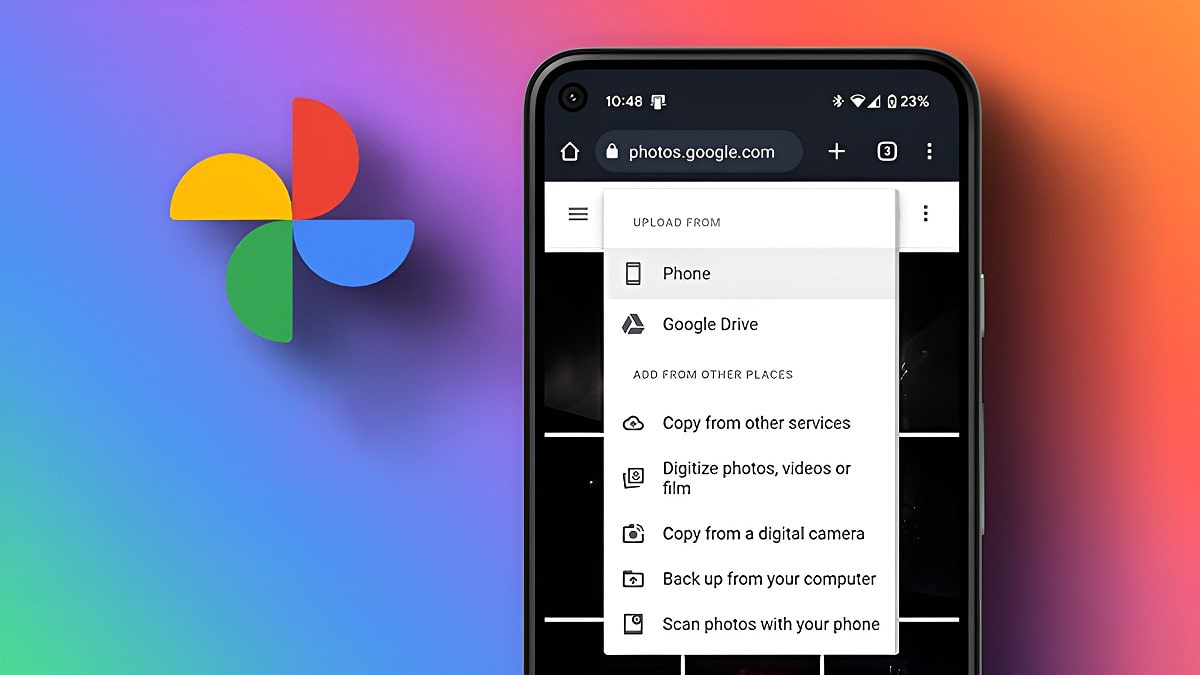
Cách lưu ảnh trên Google Drive được thực hiện khá đơn giản trên hầu hết các thiết bị nào có kết nối internet. Bởi đây là một dịch vụ lưu trữ hỗ trợ người dùng trong việc lưu trữ dữ liệu dạng tệp và cả ảnh ở chế độ trực tuyến. Do đó, nếu bạn muốn lưu ảnh từ Google Drive về điện thoại, máy tính thì có thể theo dõi chi tiết từng bước cụ thể trong bài viết sau đây!
Nội dung
Tìm hiểu về dịch vụ lưu trữ Google Drive
Google Drive là dịch vụ lưu trữ tệp trên máy chủ của Google và chỉ cần có kết nối internet sẽ truy cập được từ bất kỳ thiết bị nào. Bạn có thể sử dụng Google Drive để lưu tài liệu, hình ảnh, video, nhạc,…

Dịch vụ sẽ cung cấp 15GB dung lượng lưu trữ miễn phí và nếu muốn bạn có thể mua thêm dung lượng. Để sử dụng Google Drive, bạn cần có tài khoản Google và thực hiện được việc tải tệp lên từ máy tính hoặc thêm tệp từ các dịch vụ lưu trữ đám mây khác như Dropbox hoặc OneDrive.
Điều đó cũng đồng nghĩa rằng bạn cũng có thể chia sẻ tệp với người khác hoặc thực hiện cách lưu ảnh trên Google Drive về máy. Do vậy, đây đã và đang trở thành một công cụ tuyệt vời để việc lưu trữ, truy cập, chia sẻ tệp cho cả người dùng cá nhân và doanh nghiệp.
Cách lưu ảnh trên Google Drive về máy nhanh chóng
Nếu bạn muốn lưu ảnh từ Google Drive về điện thoại hoặc máy tính để xem hoặc sử dụng ngoại tuyến, bạn có thể làm theo các hướng dẫn chi tiết sau:
Cách lưu ảnh trên Google Drive cho điện thoại
Bước 1: Tìm ứng dụng Google Drive trên màn hình chính ứng dụng điện thoại. Sau đó, duyệt qua các tệp và thư mục để tìm thấy ảnh muốn lưu.
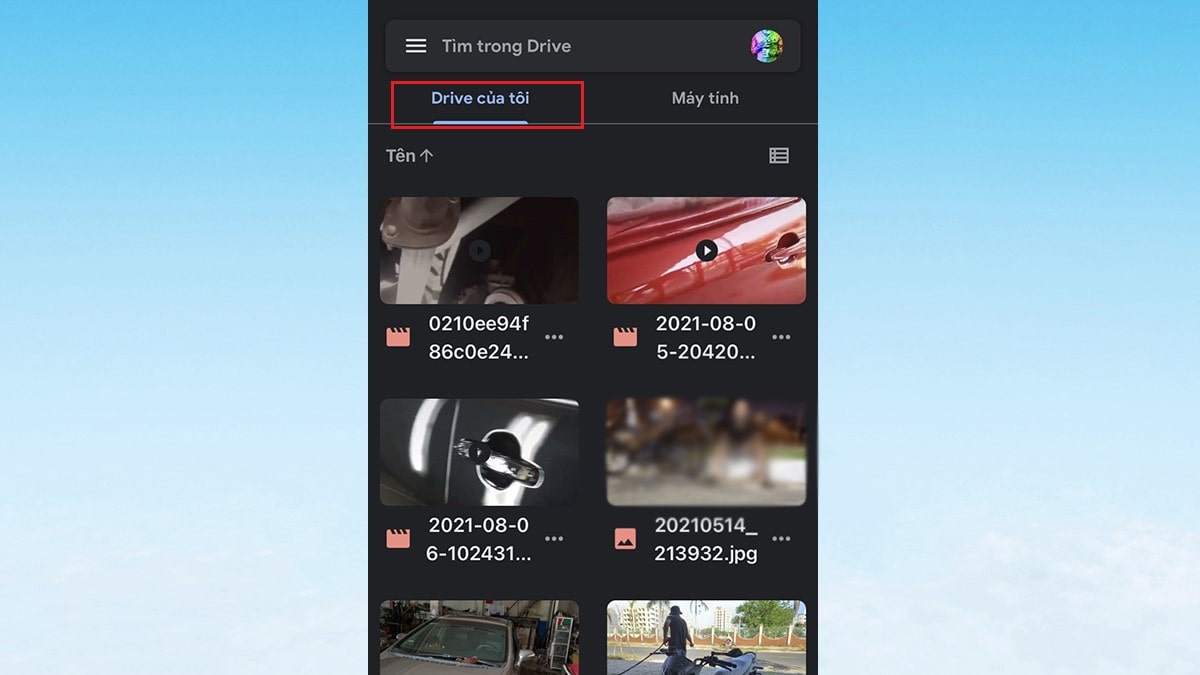
Bước 2: Chọn vào ảnh đó, nhấn giữ màn hình cho đến khi xuất hiện dòng Lưu vào thư viện ảnh rồi chọn OK để bắt đầu tải ảnh về điện thoại của bạn.
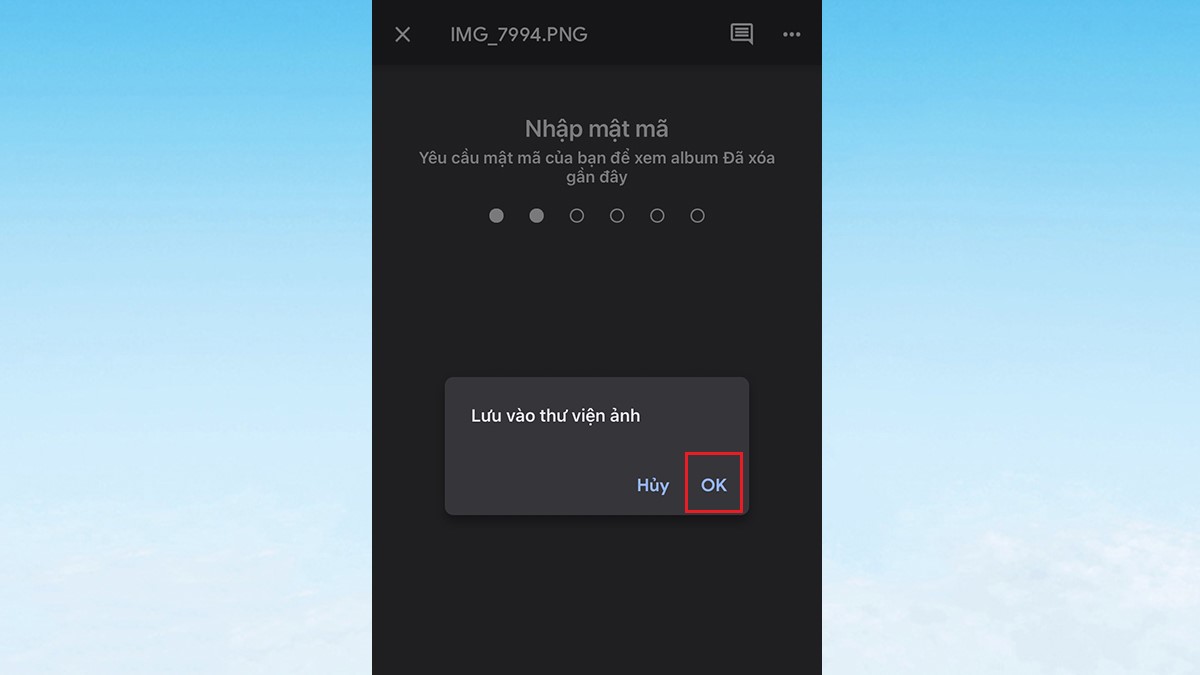
Bước 3: Ảnh đã tải xuống sẽ được lưu vào thư viện ảnh mặc định của điện thoại, do đó, bạn có thể mở vào ứng dụng để xem ảnh hoặc sử dụng ảnh cho các mục đích khác bất kỳ.
Cách save hình trên Google Drive cho máy tính
Bước 1: Truy cập trang web Google Drive trên trình duyệt máy tính và đăng nhập vào bằng tài khoản Google của bạn.
Bước 2: Tìm đến ảnh mà bạn muốn lưu bằng cách gõ theo tên ảnh ở ô tìm kiếm hoặc duyệt qua từng thư mục.
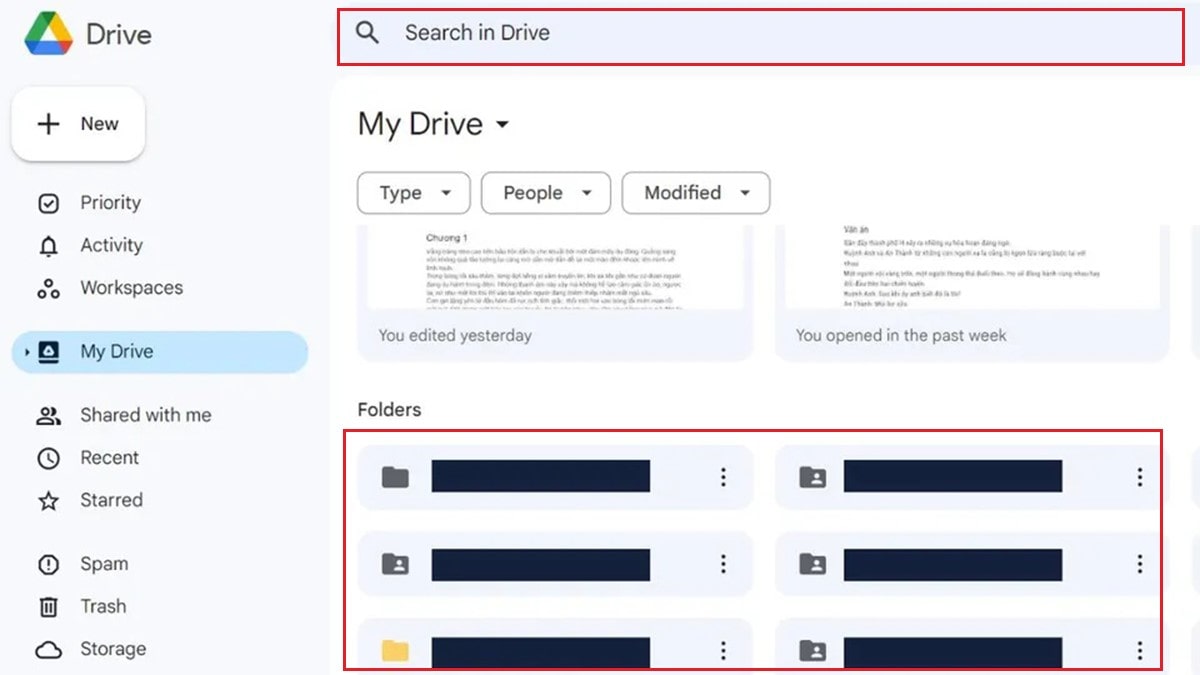
Bước 3: Sau khi chọn được ảnh, bạn hãy nhấp chuột phải vào và chọn Tải xuống.
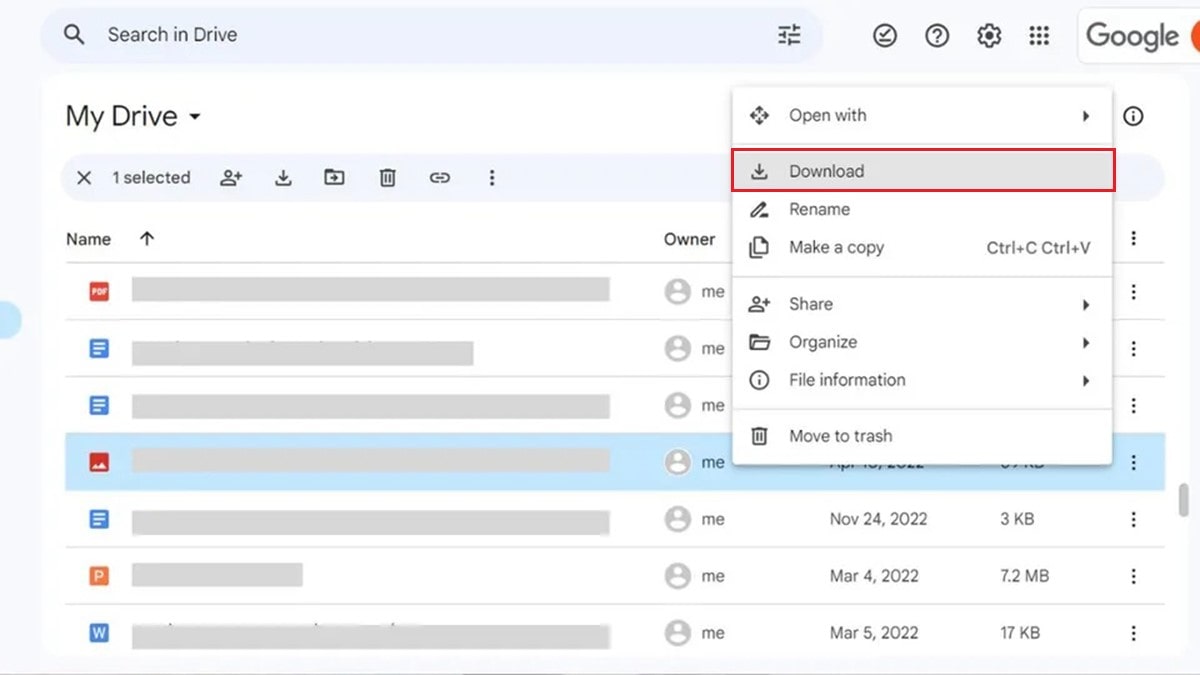
Bước 4: Chọn vị trí trên máy tính để lưu ảnh và nhấn Enter để hoàn tất các bước đơn giản trong cách lưu ảnh trên Drive về.
Lưu ý khi sử dụng cách tải hình Drive về máy
Tùy vào việc bạn chọn lưu ảnh trên Google Drive về điện thoại hay máy tính mà chúng ta sẽ có những lưu ý riêng. Trong đó:
Đối với điện thoại: Tùy thuộc vào cài đặt của bạn, ảnh có thể được lưu tự động vào thư viện ảnh hoặc ứng dụng Tệp của điện thoại. Ở đây, bạn có thể thay đổi vị trí lưu ảnh trên điện thoại trong cài đặt ứng dụng Google Drive.
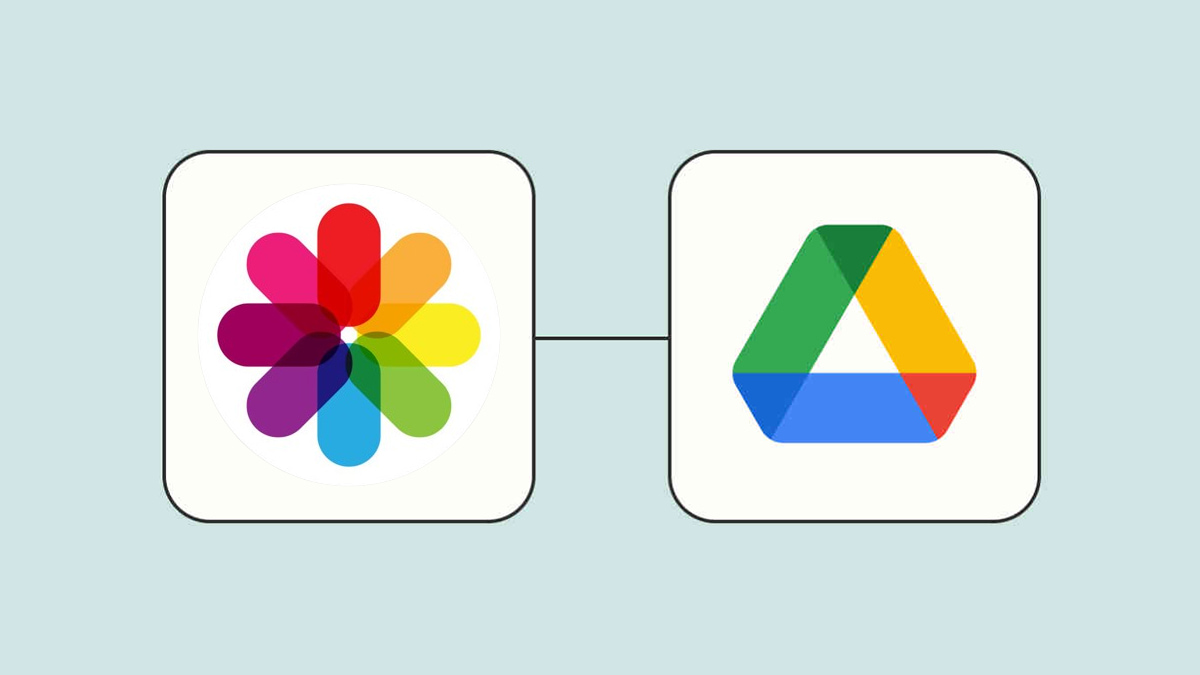
Đối với máy tính: Bạn có thể áp dụng cách lưu ảnh trên Google Drive cho nhiều ảnh cùng lúc bằng cách nhấn giữ phím Ctrl (hoặc Command trên Mac) và nhấp vào từng ảnh bạn muốn lưu. Nếu ảnh bạn muốn lưu là một phần của album, bạn có thể tải xuống toàn bộ album bằng cách nhấp chuột phải vào album và chọn Tải xuống album.
Với hướng dẫn chi tiết trên, bạn có thể dễ dàng thực hiện được cách lưu ảnh trên Google Drive về điện thoại hoặc máy tính nhanh chóng. Việc lưu ảnh về sẽ được sử dụng nhiều mục đích khác nhau khi ngoại tuyến nên hy vọng bài viết này đã phần nào đem đến hữu ích cho bạn trong cả học tập và làm việc rồi nhé!






